PCのCドライブ全体にBitLockerをかけようとしたら以下のエラー画面が表示されました。「BitLockerのアクティブ化」という画面です。
BitLocker のアクティブ化
1つ以上の BitLockerキーの保護機能が必要です。このドライブの最後キーは削除できません。
選択されたドライブ(C:)は、BitLocker で使用するために暗号化されました。ここでアクティブ化する必要があります。これには数秒かかります。
解読が難しい日本語のエラーです。謎すぎてネットを検索してもいまいち最適な解答が得られませんでした。こうなったら自力で頑張るしかない!
BitLocker の状態を確認する
とりあえず BitLocker の状態を確認してみました。PowerShellの Get-BitLockerVolume コマンドを使いました。
PS C:\> Get-BitLockerVolume C: | fl
ComputerName : PAPANOPC
MountPoint : C:
EncryptionMethod : XtsAes128
EncryptionMethodFlags : None
AutoUnlockEnabled :
AutoUnlockKeyStored : False
MetadataVersion : 2
VolumeStatus : FullyEncrypted
ProtectionStatus : Off
LockStatus : Unlocked
EncryptionPercentage : 100
WipePercentage : 0
VolumeType : OperatingSystem
CapacityGB : 237.6895
KeyProtector : {}おや?BitLockerが有効になっています?「EncryptionPercentage」が 100 なのは気になりますね。「KeyProtector」には何も表示されていませんね。中途半端にBitLockerが有効なのかもしれません。
BitLocker を無効にする
PowerShell を使って BitLocker を無効にしましょう。Disable-BitLocker コマンドを使用します。
PS C:\> Disable-BitLocker -MountPoint C: | fl
ComputerName : PAPANOPC
VolumeType : OperatingSystem C:
Mount CapacityGB : 237.69
VolumeStatusPoint : DecryptionInProgress
Encryption Percentage : 23 ←←←←←←←←←←←←←ここ注目
KeyProtector : {}
AutoUnlock Enabled :
Protection Status : Off「Encryption Percentage」の値が 23 になっています。減っています。少し時間を空けてもう一度 Disable-BitLocker コマンドを実行しましたら 20…15…10… と少しずつ減少していました。この値が0になればBitLockerは無効になるということですね。
値が0になったときに Disable-BitLocker コマンドを実行すると
Disable-BitLocker: このドライブで BitLocker ドライブ暗号化は有効になっていません。
BitLocker を有効にしてください。(0×80310008)
とエラーを出力されます。これでBitLockerが無効になりました!
まとめ
このトラブルの原因ですが、おそらくBitLockerを有効にしたままディスクのフォーマットをしてOSを入れなおしたからではないかと思っています。残念ながら確証はありません。今度同じ作業が発生したら、BitLockerを無効にしてからフォーマットしてみてどうなるか観察したいと思います。


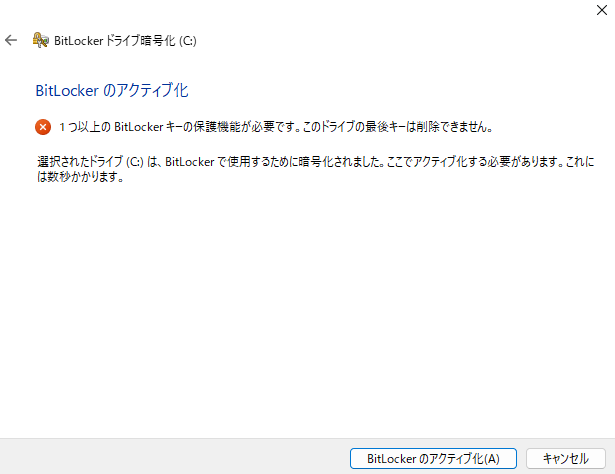


コメント